Claude 3.7 Sonnetで遊ぶ!- 例のルーレット作ってみた -
Claude 3.7 Sonnet
みなさんはもう試しましたか???このAIモデルを使えばコーディングが楽どころか自分いらないじゃん!ってくらいに生成するコードの精度がよくcursorエディタでも今朝確認したところもう実装されていて使用可能なようです。
仕事が早い!!!
ということで今回は2024年開催のオリンピックで話題になったあのルーレットをコード生成で作成してみました!
ルーレット
今回はTkinterを使用してGUIを実装しました。私は普段Flutterばかりやっていてpythonの知識は授業で扱った程度です。
なので全てをAIが作成しました。
一発では行かなかったのでなんどかデバッグして思い通りの動作を実現しました。
最初の指示では良い感じでしたが何度かやると1つ2つ前の指示を忘れてコードを勝手に書き換えてしまうクセがあることを発見しました。もしかしたら自分のプロンプトが悪かったかもしれないですが...
ですが良い精度で生成してくれることがわかってきました。本題とはそれますがFigmaで作成したUIの画像を与えてFlutterコードを生成してもらったところ一発である程度再現できており人の手で直すところはほぼないと言った状況でした。自分がやったら早くても30分以上かかるところこいつは数秒で生成してしまうので恐ろしいです。
今回も同様に全ての試行において数秒で生成が完了できていたので同じ一定数無料で使用できるGPT-4oよりも精度が高いように感じます。
コード
コメントアウト含めてすべてAI生成によるコードです
import tkinter as tk
import random
import time
class VerticalRoulette:
def __init__(self, root):
self.root = root
self.root.title("ルーレット")
self.root.geometry("600x500")
self.root.configure(bg="#2C3E50")
# ルーレットに表示する項目
self.items = [
"+90 kg", "-70 kg", "+70 kg", "-90 kg", "+80 kg",
"-60 kg", "+60 kg", "-80 kg", "+50 kg", "-50 kg"
]
# 当選アイテム
self.winning_item = "+90 kg"
# フレームの作成
self.control_frame = tk.Frame(root, bg="#2C3E50", padx=20, pady=20)
self.control_frame.pack(side=tk.TOP, fill=tk.X)
self.display_frame = tk.Frame(root, bg="#2C3E50", padx=20, pady=20)
self.display_frame.pack(expand=True, fill=tk.BOTH)
# コントロール要素
self.spin_button = tk.Button(self.control_frame, text="回転開始", command=self.start_spin,
bg="#E74C3C", fg="white", font=("Arial", 14, "bold"),
width=10, height=1)
self.spin_button.pack(pady=10)
# 表示要素
self.canvas = tk.Canvas(self.display_frame, bg="#34495E", highlightthickness=0)
self.canvas.pack(expand=True, fill=tk.BOTH)
# 中央の選択マーカー (画像のように少し暗い背景色と白枠)
self.canvas.create_rectangle(0, 220, 600, 280, fill="#2C3E50", outline="white", width=2)
# 現在表示中の項目
self.current_items = []
self.item_widgets = []
# 初期表示(ランダムな項目を表示)
self.initialize_display()
# アニメーション関連
self.is_spinning = False
self.animation_id = None
self.speed = 30 # ミリ秒ごとに更新
def initialize_display(self):
# 項目をランダムに配置(ただし+90kgは含まない)
items_without_winner = [item for item in self.items if item != self.winning_item]
random.shuffle(items_without_winner)
# 表示する5つの項目
self.current_items = []
for i in range(5):
if i == 2: # 中央位置
self.current_items.append(random.choice(items_without_winner))
else:
self.current_items.append(random.choice(items_without_winner))
self.update_display()
def update_display(self):
# 古い項目を削除
for widget in self.item_widgets:
self.canvas.delete(widget)
self.item_widgets = []
# 新しい項目を描画
for i, item in enumerate(self.current_items):
y_pos = 130 + i * 60
# 色を決定(+はピンク、-は青)
if "+" in item:
color = "#FF69B4" # ピンク
else:
color = "#1E90FF" # 青
# テキストを追加
widget = self.canvas.create_text(300, y_pos, text=item, fill=color, font=("Arial", 36, "bold"))
self.item_widgets.append(widget)
def shift_items_up(self):
# 項目を上に移動(項目が下から上に移動する)
item_to_remove = self.current_items[0]
self.current_items = self.current_items[1:]
# 新しい項目を追加(通常は完全ランダムだが、+90kgが出るまで)
items_without_winner = [item for item in self.items if item != self.winning_item]
# 中央に+90kgがある場合、回転を停止する条件をチェック
if self.current_items[1] == self.winning_item:
self.stop_spinning()
return
# ランダムな項目を追加(ただし一定確率で+90kgにする)
if not self.is_spinning or random.random() < 0.1: # 10%の確率で+90kgを追加
new_item = self.winning_item
else:
new_item = random.choice(items_without_winner)
self.current_items.append(new_item)
self.update_display()
def start_spin(self):
if self.is_spinning:
return
self.is_spinning = True
self.spin_button.config(state=tk.DISABLED)
# リストをリセット(ただし+90kgは含まない)
items_without_winner = [item for item in self.items if item != self.winning_item]
random.shuffle(items_without_winner)
# 初期表示を設定
self.current_items = []
for i in range(5):
self.current_items.append(random.choice(items_without_winner))
self.update_display()
self.animate_spin()
def animate_spin(self):
if not self.is_spinning:
return
# 項目を一つ上にシフト
self.shift_items_up()
# 次のフレームのアニメーション
self.animation_id = self.root.after(self.speed, self.animate_spin)
def stop_spinning(self):
# アニメーションを停止し、+90kgが中央に来るようにする
self.is_spinning = False
if self.animation_id:
self.root.after_cancel(self.animation_id)
# +90kgが中央に表示されるように調整
if self.current_items[1] != self.winning_item:
self.current_items[1] = self.winning_item
self.update_display()
self.spin_button.config(state=tk.NORMAL)
if __name__ == "__main__":
root = tk.Tk()
app = VerticalRoulette(root)
root.mainloop()
結論
他の方がXやzennなどで仰っているようにこの精度のコードが数秒待つだけでできてしまうのは4oやo1以上の衝撃かもしれません。しかし今回は割と苦手な分野にも感じます。なので無理をして無茶苦茶なコードが途中生成していたのを見ると得意なことはスラスラ一発ででき苦手なのは顕著に適当に生成するのでまだまだ従来のAIと変わらないように感じます。しかしながら得意な分野では数秒でかなりの精度を叩きだしていることは明らかであるので同じ$20ならこっちに課金するのもありだと思います。
また一定数は無料で使用可能なので一度使ってみることをおすすめします。
スクリーンショット
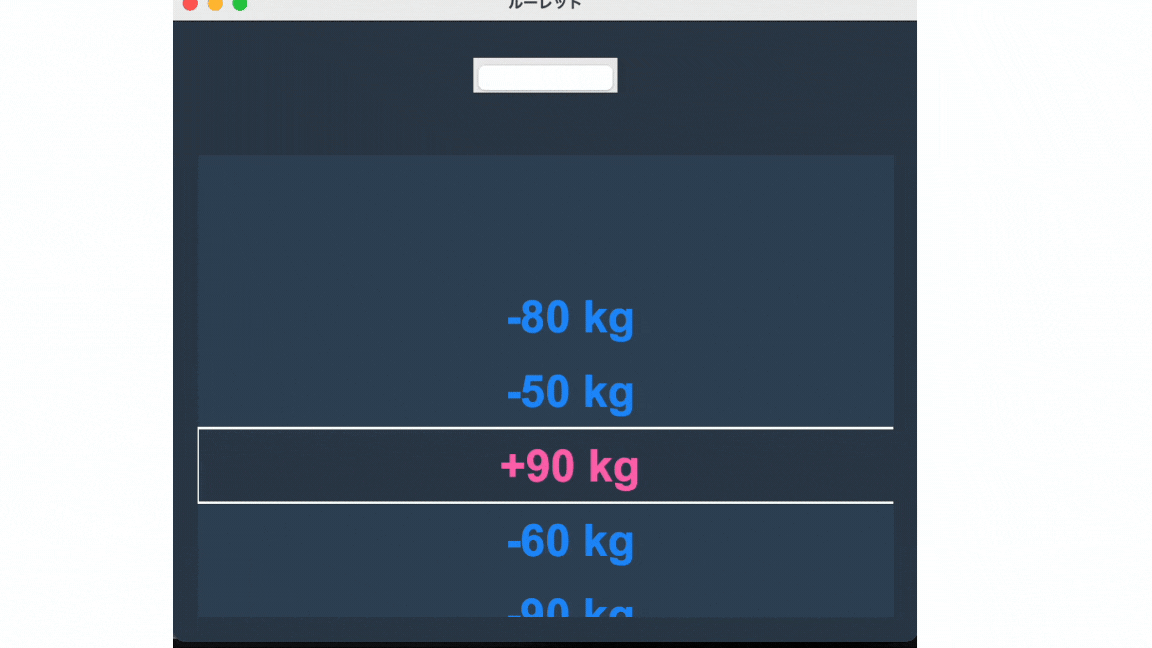

Discussion